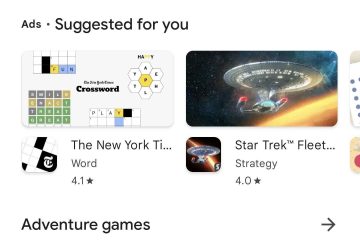Tính năng ảnh chụp màn hình của Apple là một công cụ gần như hoàn hảo để lưu ảnh chụp màn hình iPhone của bạn để giữ cho riêng bạn hoặc chia sẻ với người khác. Nhưng iOS đang thiếu một thứ khiến nó trở nên gần như hoàn hảo: một cách để đổi tên ảnh chụp màn hình của bạn từ tên tệp IMG_1234.PNG ban đầu của chúng.
Trên iOS 16.0 trở lên, tùy chọn”Đổi tên”tồn tại trong chia sẻ trang tính khi chia sẻ ảnh chụp màn hình từ trình chỉnh sửa ảnh chụp màn hình hoặc nhấn và giữ phím tắt. Tuy nhiên, nó chỉ đổi tên tệp được chia sẻ kết quả chứ không phải tệp gốc. Vì vậy, nếu bạn muốn một tên tệp khác được lưu trong Ảnh ngoài IMG_1234.PNG, bạn có thể chia sẻ tên tệp đó với chính mình trong một tin nhắn, lưu nó vào Ảnh và xóa ảnh chụp màn hình gốc.
Tuy nhiên, điều đó không hiệu quả lắm.
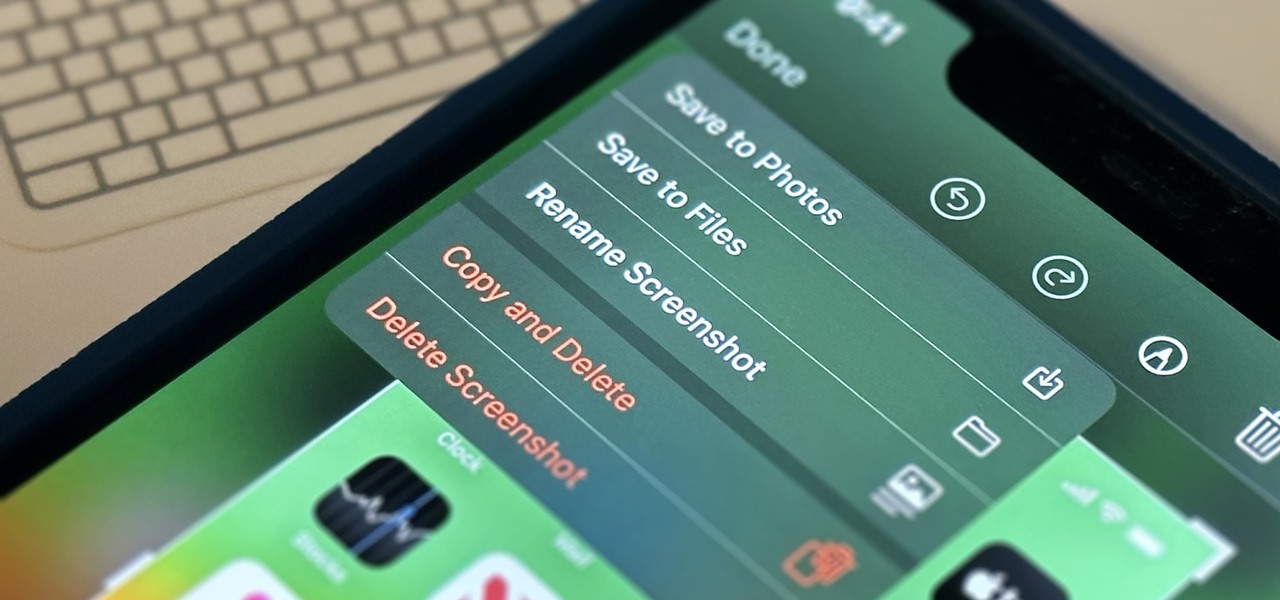
Bạn có thể lưu hình ảnh trực tiếp vào Tệp, một ứng dụng cho phép bạn đổi tên hình ảnh, nhưng bạn vẫn phải xóa ảnh chụp màn hình gốc để mọi thứ gọn gàng hơn. Nhưng điều đó không hữu ích nếu bạn muốn đổi tên ảnh chụp màn hình của mình trong Ảnh.
Rất tiếc, không có cách tích hợp nào để đổi tên ảnh chụp màn hình mà bạn lưu vào Ảnh. Bạn thậm chí không thể đặt tên mới cho tệp từ chính Ảnh. Nhưng điều đó không có nghĩa là nó là một nguyên nhân bị mất. Nếu bạn thực sự muốn đổi tên ảnh chụp màn hình của mình khi chụp, bạn sẽ cần phải sử dụng Phím tắt.
Cách bạn có thể sử dụng Phím tắt để đổi tên ảnh chụp màn hình
Một cách để làm điều đó là tạo một lối tắt mới bằng hành động”Đặt tên”, thay đổi”Đầu vào”của nó thành”Đầu vào lối tắt”và đặt”Tên”của nó thành”Hỏi mỗi lần”. Sau đó, thêm hành động”Lưu vào Album ảnh”, đảm bảo”Hiển thị trong Bảng chia sẻ”được bật trong thông tin chi tiết của phím tắt và lưu phím tắt. Tiếp theo, bất cứ khi nào bạn chụp ảnh màn hình, hãy mở bảng chia sẻ, chọn tên lối tắt của bạn, nhập tên bạn muốn cho tên tệp, nhấn”Xong”rồi xóa ảnh chụp màn hình gốc khỏi trình chỉnh sửa ảnh chụp màn hình.
Tuy nhiên , cách đó cũng không hiệu quả lắm.
Cách tốt hơn là tạo một lối tắt mới với tác vụ”Chụp ảnh màn hình”và sử dụng lối tắt đó để chụp ảnh màn hình của bạn. Bằng cách đó, bạn tránh được người trung gian (bảng chia sẻ) và phải xóa ảnh chụp màn hình gốc. Bạn có thể thiết lập nó bằng các bước sau. Ngoài ra, bạn có thể cài đặt phím tắt tạo sẵn của chúng tôi, tuy nhiên, bạn vẫn cần làm theo các bước từ 7 đến 9 bên dưới.
Tạo lối tắt mới. Thêm hành động”Chụp ảnh màn hình”. Thêm hành động”Đặt tên”và thay đổi”Tên”thành”Hỏi mỗi lần”. Thêm hành động”Lưu vào Album ảnh”. Đảm bảo”Hiển thị trong Bảng chia sẻ”được bật trong chế độ xem”Chi tiết”của phím tắt. Lưu lối tắt. Điều hướng đến Cài đặt-> Trợ năng-> Chạm-> Quay lại. Chọn”Nhấn đúp”hoặc”Nhấn ba lần”. Chỉ định lối tắt mới của bạn cho nó.
Bây giờ, bất cứ khi nào bạn chạm nhanh vào mặt sau của iPhone hai hoặc ba lần, iPhone của bạn sẽ kích hoạt phím tắt. Ảnh chụp màn hình sẽ được chụp và một lời nhắc sẽ xuất hiện ngay lập tức nơi bạn có thể đặt tên cho tệp. Đặt tên cho nó, nhấn”Xong”và thế là xong. Bạn thậm chí sẽ không nhìn thấy hình thu nhỏ của ảnh chụp màn hình thông thường!
Nếu không muốn đổi tên ảnh chụp màn hình ngay lập tức, bạn có thể sử dụng các phương pháp chụp ảnh màn hình thông thường. Nhưng bạn sẽ luôn có sẵn phương pháp đổi tên khi cần.
Vấn đề duy nhất với thủ thuật này là nó sẽ không lưu ảnh chụp màn hình đổi tên của bạn vào thư mục Ảnh chụp màn hình trong Ảnh. Ở bước 4 ở trên, bạn không thể thay đổi thư mục”Gần đây”thành”Ảnh chụp màn hình”. Tuy nhiên, bạn có thể tạo một album tùy chỉnh trong Ảnh và chọn nó. Đại loại như”Ảnh chụp màn hình đã đổi tên”. Sau đó thay đổi”Recents”ở bước 4 thành đó. Hình ảnh cũng sẽ xuất hiện trong mục Gần đây, vì vậy bạn sẽ không làm hỏng nó.
Đừng bỏ lỡ: Cảnh báo: Thông tin nhạy cảm mà bạn bôi đen trong ảnh có thể bị tiết lộ với một số ít Chỉnh sửa nhanh trên iPhone của bạn
Giữ kết nối của bạn an toàn mà không cần hóa đơn hàng tháng. Nhận đăng ký VPN Unlimited trọn đời cho tất cả các thiết bị của bạn với giao dịch mua một lần từ Gadget Hacks Shop mới và xem Hulu hoặc Netflix mà không bị giới hạn khu vực, tăng cường bảo mật khi duyệt web trên các mạng công cộng, v.v.
Mua ngay (giảm 80%) >
Các ưu đãi đáng giá khác để xem:
Ảnh bìa, ảnh chụp màn hình và GIF của Justin Meyers/Gadget Hacks